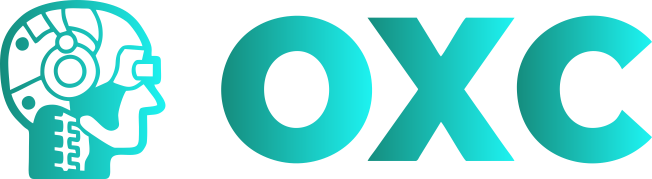Перечень сокращений
Основные функции
1. Вход в систему
2. Интерфейс системы
3. Меню Системы
4. Главная страница
5. Модуль «Уведомления»
6. Модуль «Трекер Контроль»
7. Модуль «Видеостена»
8. Задачи на выгрузку
Перечень сокращений
Сокращение
Расшифровка
ГРЗ
Государственный регистрационный знак
ТС
Транспортное средство
КФВФ
Комплекс фото и видеофиксации
Программа для ЭВМ
Программа для ЭВМ «Traffic Control»
Основные функции
● Поиск по ГРЗ (ГРЗ из предоставленного Заказчиком списка);
● Поиск по выбранным комплексам фото и видео фиксации (КФВФ);
● Сортировку накопленных материалов по дате в формате: год, месяц, день, часы и минуты, включая возможность задавать интервалы проверки с «ДД.ММ.ГГГГ ЧЧ:ММ» по «ДД.ММ.ГГГГ ЧЧ:ММ»;
● Мониторинг ТС в режиме реального времени по загружаемым табличным спискам ГРЗ;
● Получение оперативной информации в Системе;
● Выгрузку накопленных и(или) отфильтрованных материалов в системе в следующих форматах: PDF и CSV как с фотографиями, так и без, в виде текстовых материалов;
● Загрузка документов в форматах .txt и .csv со списком ГРЗ для пакетной проверки;
● Оперативный мониторинг на персональных компьютерах, ноутбуках и мобильных устройствах;
● Просмотр маршрутов ТС, совпадающих с маршрутами ТС, ГРЗ которого вводился для контроля;
● Просмотр видеопотока с ТС Заказчика в момент проезда;
● Просмотр частых маршрутов ТС с помощью картографического сервиса. Данные по частым маршрутам ТС отображаются за последний месяц. Возможность выгрузки отфильтрованных материалов;
● Просмотр мест частых стоянок ТС с помощью картографического сервиса. Данные по частым стоянкам ТС отображаются за последний месяц. Возможность выгрузки отфильтрованных материалов;
● Просмотр передвижений ТС с помощью картографического сервиса.
1. Вход в систему Для входа в систему в адресной строке браузера необходимо ввести сетевой адрес Программы для ЭВМ «Traffic Control». Откроется стартовая страница Программы для ЭВМ, в которой необходимо ввести свои учетные данные (Рисунок 1). После нажатия кнопки «Авторизоваться» откроется Главное окно Программы для ЭВМ.
Рисунок 1. Вход в систему.
При включенной двухфакторной аутентификации после ввода учетных данных и нажатия на кнопку «Авторизоваться» появится всплывающее окно верификации (Рисунок 2).На номер телефона, привязанный к данному аккаунту, придет СМС с кодом, который необходимо ввести в поле.
Рисунок 2 – Верификация.
2. Интерфейс системыИнтерфейс ПО «Traffic Control» состоит из двух основных блоков (Рисунок 3):
1. Меню Системы;
2. Рабочее пространство.
Рисунок 3 - Интерфейс системы.
3. Меню СистемыМеню Системы находится сверху экрана и представляет собой панель быстрого доступа к разделам системы(Рисунок 3):
Рисунок 3 - Навигационное меню.
Меню состоит из следующих компонентов:● Главная;
● Уведомления;
● Трекер Контроль;
● Видеостена;
● Задачи на выгрузку;
● Меню профиля (Рисунок 4).
Рисунок 4 - Меню профиля.
При нажатии кнопки меню «Профиль» у пользователя есть возможность открыть информацию о своем профиле и выйти из системы.4. Главная страница
На главной странице выполняется поиск материалов по ГРЗ, дате и устройствам. После ввода данных для поиска и нажатия кнопки «Поиск» отобразятся материалы с КФВФ.
Важно! Поиск материалов возможен только по разрешенным ГРЗ, указанным в группе пользователей Администратором Системы.
Возможные действия с результатами поиска:
● Просмотр карточки фиксации;
● Просмотр увеличенного фотоматериала;
● Навигация по фотоматериалам при помощи клавиатуры;
● Просмотр местоположения фиксации на карте;
● Просмотр частых маршрутов ТС с помощью картографического сервиса. Данные по частым маршрутам ТС отображаются за последний месяц. Возможность выгрузки отфильтрованных материалов.
● Просмотр мест частых стоянок ТС с помощью картографического сервиса. Данные по частым стоянкам ТС отображаются за последний месяц. Возможность выгрузки отфильтрованных материалов;
● Просмотр передвижений ТС с помощью картографического сервиса;
● Экспорт материалов в следующих форматах: PDF и CSV как с фотографиями, так и без, в виде текстовых материалов.
Рабочее пространство главной страницы состоит из двух основных блоков:
· Фильтр для материалов с КФВФ (Рисунок 5).
Рисунок 5 - Фильтры для материалов.
На Рисунке 5 изображены следующие компоненты:
1. Поле ввода для поиска ТС по ГРЗ. Для поиска по ГРЗ, необходимо ввести ГРЗ и нажать клавишу «Enter»;
2. Модуль загрузки файлов для пакетного поиска ГРЗ. Для загрузки файла необходимо нажать кнопку «Загрузить» в открывшемся окне выбрать текстовый файл со списком ГРЗ, разделенных переводом строки;
3. Модуль выбора временного интервала, за который необходимо осуществить поиск по материалам с КФВФ. Время можно задать с клавиатуры в формате «ДД.ММ.ГГГГ ЧЧ.ММ - ДД.ММ.ГГГГ ЧЧ.ММ», выбрать из предустановленных за последний час, 12 часов, сутки, неделю, месяц от текущего или выбрать посредством модального окна с календарем;
4. Модуль выбора КФВФ (Рисунок 6), по которому необходимо осуществлять поиск по материалам. Выбор доступен в открывающемся модальном окне:
o текстовый список устройств с возможностью фильтрации по адресу, направлению, вендору (производителю КФВФ), серийному номеру и типу комплекса (стационарный, передвижной).
o картографический сервис с построением объектов на карте с возможностью выбора конкретного КФВФ или задания области для выбора нескольких КФВФ.
5. Кнопка «Очистить фильтр» сбрасывает введенные параметры из всех полей, включая загруженный документ для пакетного поиска ГРЗ;
6. Кнопка «Поиск».
Рисунок 6 - Выбор КФВФ.
· Таблица с материалами системы (Рисунок 7) представляет из себя список полученных материалов с КФВФ с возможностью интерактивного управления.
Рисунок 7 - Таблица с материалами системы.
На Рисунке 7 изображены следующие компоненты:
1. В поле «Время фиксации» отображается время, когда транспортное средство было зафиксированного на КФВФ (доступна сортировка: убывание и возрастание);
2. В поле «Время загрузки» отображается время, когда материал с КФВФ был обработан и загружен в систему (доступна сортировка: убывание и возрастание);
3. В поле «ГРЗ» отображается список государственных регистрационных знаков ТС;
4. В поле «Скорость» отображается скорость движения ТС на момент фиксации КФВФ (при наличии такого функционала у КФВФ);
5. В поле «Местоположение» указывается адрес или место установки КФВФ в момент фиксации ТС
6. В поле «Направление» указывается направление съемки КФВФ на момент фиксации ТС;
7. В поле «Код устройства» указывается серийный номер КФВФ, с которого была произведена фиксация ТС;
8. Поле с фотоматериалом, на котором изображено зафиксированное КФВФ ТС. При нажатии левой кнопкой мыши на фотоматериал - он раскрывается в модальном окне в полном размере изображения, переданного с устройства;
9. Выгрузка накопленных и(или) отфильтрованных материалов в системе в следующих форматах: PDF и CSV как с фотографиями, так и без, в виде текстовых материалов;
10. Графические иконки для перехода к картографическому сервису для дальнейшего просмотра маршрута следования ТС за указанный временной промежуток (или за весь, в случае если фильтры не применялись);
Рисунок 8 – Карта передвижений.
11. Просмотр частых маршрутов ТС с помощью картографического сервиса (Рисунок 9). Данные по частым маршрутам ТС отображаются за последний месяц. Возможность выгрузки отфильтрованных материалов;
Рисунок 9 - Частые маршруты ТС.
12. Просмотр мест частых стоянок ТС с помощью картографического сервиса (Рисунок 10). Данные по частым стоянкам ТС отображаются за последний месяц. Возможность выгрузки отфильтрованных материалов. Вход в данный пункт возможен через настройки системы.
Рисунок 10 - Места частых стоянок ТС.
5. Модуль «Уведомления»Данный модуль предназначен для оперативного мониторинга ТС в режиме реального времени и состоит из следующих элементов (Рисунок 11):· Настройки работы модуля:
· Персональный список;
· Результат мониторинга ТС;
· Кнопка «Экспорт».
Рисунок 11 – Модуль «Уведомления».
Подробнее про элементы модуля «Уведомления»:· Настройки работы модуля
o Обновление контента
Элемент включения/выключения обновления списка сработок по мониторингу;
o Звук
Элемент включения/выключения звуковых уведомлений в интерфейсе Системы;
o Уведомления
Элемент включения/выключения тексто-графических сквозных уведомлений в интерфейсе Системы, уведомления этого типа доступны из любого раздела ПО «Traffic Control»;
Выбранные настройки имеют свойство «памяти», сохраняются все выбранные значения даже после выхода/входа пользователя из/в Cистему.
· Персональный список
При нажатии на кнопку «Редактировать» откроется страница с персональным списком для мониторинга(Рисунок 12).
В списке представлена следующая информация:
o ГРЗ;
o Марка ТС;
o Модель ТС;
o Цвет ТС;
o Статус в модуле «Уведомления»;
o Комментарий к элементу списка;
o Дата добавления ТС в список мониторинга.
Рисунок 12 – Персональный список.
Данный список редактируемый. Возможно:
o Изменение информации о ТС;
o Добавление ГРЗ/списка ГРЗ вручную;
o Загрузка файла с ГРЗ/списком ГРЗ в формате .csv.
o Удаление ГРЗ из списка.
Важно! В персональный список возможно добавить только ГРЗ из списка разрешенных.
· Результаты мониторинга ТС
Таблица с результатами мониторинга (Рисунок 13) содержит:
o Дату/время фиксации;
o Фото ТС;
o ГРЗ;
o Место фиксации.
Рисунок 13 – Таблица с результатами мониторинга.
· Кнопка «Экспорт» с возможностью выгрузки накопленных и(или) отфильтрованных материалов в системе.Рисунок 14 – Экспорт.
6. Модуль «Трекер Контроль»Данный модуль предназначен для просмотра маршрутов ТС, совпадающих с маршрутами ТС, ГРЗ которого вводился для контроля. Результаты пересечения маршрутов ТС отображаются от 5 совпадений.
Модуль состоит из двух блоков:
- Фильтра для поиска совпадений следования ТС;
- Таблицы с результатами поиска по указанным параметрам.
Рисунок 15 – Модуль «Трекер Контроль».
Данный модуль содержит следующие элементы:1 Поле для ввода ГРЗ (доступен ввод только 1 государственного регистрационного знака);
2 Поле с вводом интервала поиска проезда следующего ТС по указанным КФВФ в формате «интервал до» (указывается время поиска фиксаций до начала проезда проверяемого ТС) и «интервал после» (указывается время поиска фиксаций после проезда проверяемого ТС), время указывается в секундах (возможен ввод значения от 1 секунды);
3 Поле выбора интервала даты и времени, по которым нужно осуществить поиск следующих ТС;
4 Интерактивный элемент выбора КФВФ;
5 Кнопки управления поисковым модулем в разделе «Трекер Контроль» («Применить» и «Отмена». «Применить» - запускает поиск совпадений, «Отмена» - очищает заданные параметры в фильтре);
6 Общая таблица со всем списком найденных совпадений, разбита на следующие столбцы:
o ГРЗ;
o Количество совпадений;
o Временной промежуток фиксации;
o Серийный номер устройства;
o Фотографии;
o Графическая иконка для перехода к картографическому сервису для дальнейшего просмотра маршрута следования ТС.
7
Важно! В данном модуле возможно осуществлять поиск только по ГРЗ из списка разрешенных.
Раскрывающийся элемент с подробной информацией по найденному совпадению.
В модуле также предусмотрена цветовая индикация:
· 15 совпадений и менее – желтый цвет;
· 15 совпадений и более – красный цвет.
7. Модуль «Видеостена»
Данный модуль предназначен для просмотра видео с выбранных КФВФ в режиме реального времени.
Рисунок 16 – Модуль «Видеостена»
Для того, чтобы добавить видео с камер на панель модуля необходимо нажать на кнопку «Добавить камеру», выбрать необходимые камеры из списка или воспользоваться поиском, указав местоположение, нажать на , после выбора всех необходимых камер нажать на кнопку «Применить».
Рисунок 17 – Добавить камеру на панель модуля «Видеостена».
Также на панели модуля возможно редактировать внешний вид:· Перемещать окна с видео на удобные для Вас места;
· Изменять размер окон с видео.
Рисунок 18 – Редактирование внешнего вида.
Для начала редактирования необходимо нажать , для сохранения внешнего вида необходимо нажать . Чтобы полностью очистить панель модуля необходимо нажать .8. Задачи на выгрузку
На данной странице отображаются документы, отправленные на выгрузку из Системы (Экспорт).
Для скачивания файла необходимо нажать кнопку «Скачать файл». Файл скачивается в формате .pdf.
Рисунок 19 – Модуль «Задачи на выгрузку».